excel加密文档怎么解除密码 取消Excel表格密码设置方法
更新时间:2023-12-29 18:07:34作者:jiang
在日常工作和学习中,我们经常使用Excel表格来进行数据的整理和统计,为了保护表格中的敏感信息,我们往往会给Excel文档设置密码。有时候我们可能会忘记密码或者需要与他人共享文件而取消密码保护。如何解除Excel加密文档的密码呢?在本文中我们将介绍一些取消Excel表格密码设置的方法,帮助大家轻松解决这个问题。
操作方法:
1.双击加密的excel表格后,输入密码进入。
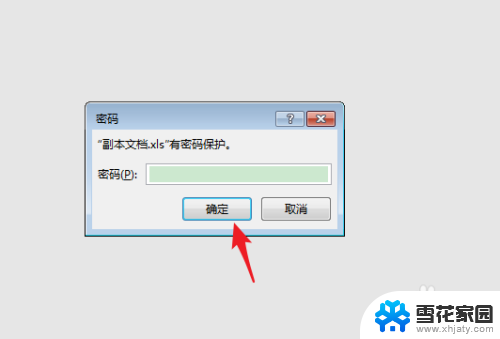
2.进入表格后,点击上方的文件选项。
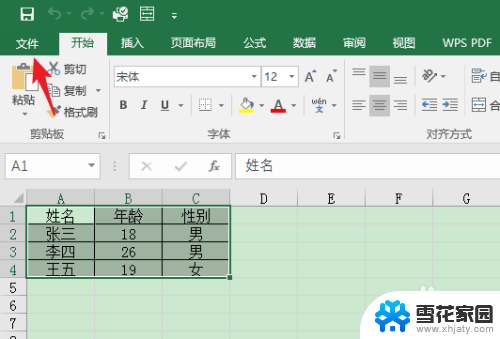
3.点击后,选择保护工作簿的选项。

4.点击后,选择下方的用密码进行加密的选项。

5.点击后,将原有的密码删除。点击确定。
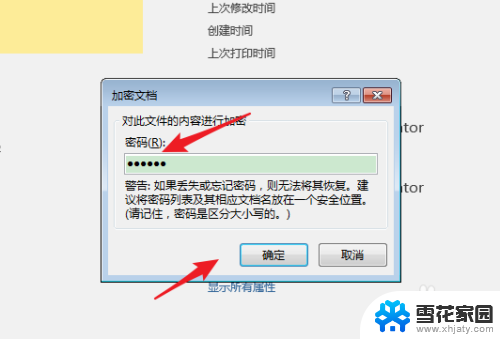
6.再次点击下方的确定,即可取消密码。
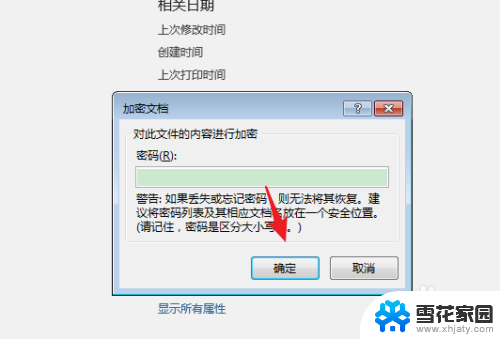
以上就是如何解除Excel加密文档的密码的全部内容,如果还有不清楚的用户,可以参考小编的步骤进行操作,希望对大家有所帮助。
excel加密文档怎么解除密码 取消Excel表格密码设置方法相关教程
-
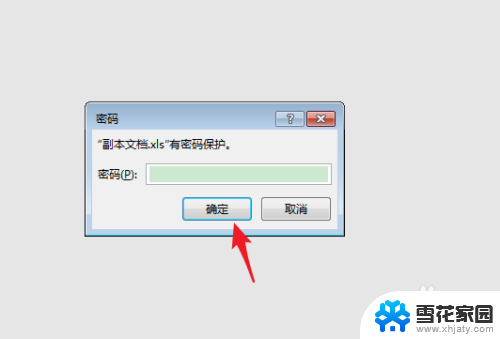 密码加密怎么解除 Excel表格如何取消密码设置
密码加密怎么解除 Excel表格如何取消密码设置2024-04-03
-
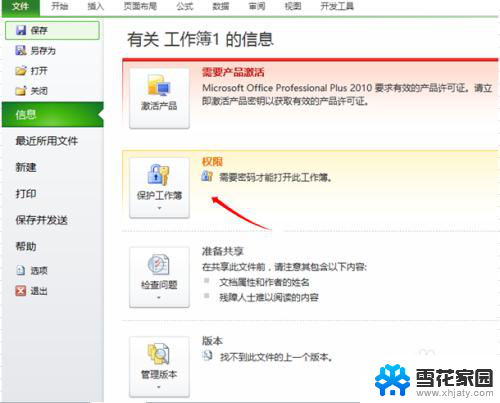 表格文件怎么设置密码 Excel表格密码保护设置方法
表格文件怎么设置密码 Excel表格密码保护设置方法2024-04-15
-
 怎样为excel表格设置密码 excel如何设置打开密码
怎样为excel表格设置密码 excel如何设置打开密码2024-01-13
-
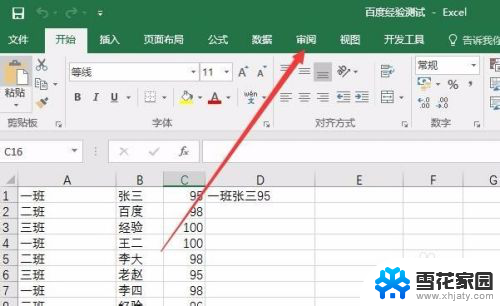 电子表格如何设置密码保护 Excel工作表保护密码怎么设置
电子表格如何设置密码保护 Excel工作表保护密码怎么设置2023-11-22
- excel表格取消保护设置 Excel受保护文档怎样解除保护
- wps加密了的文件怎么解除加密 如何解除wps加密文件的密码
- excel 密码设置 怎样在Excel中设置文件打开密码
- wpsexcel密码忘了怎么解除 WPS表格如何解除密码设置
- 文档加密了不知道密码怎么打开 word文档加密密码忘记解除教程
- excel打开时输入密码 Excel如何设置密码才能打开
- 电脑查看端口 电脑如何查看端口状态
- 苹果耳机如何配对华为手机 苹果蓝牙耳机和华为手机连接方法
- 电脑怎么删除文档 电脑怎么永久删除文件
- 笔记本电脑如何锁屏快捷键 如何在电脑上设置锁屏快捷键
- 王者一直闪退怎么回事安卓 王者荣耀老版本闪退怎么办
- 台式机屏幕分辨率没有1920×1080 电脑分辨率不支持怎么办
电脑教程推荐